Просмотр
Параметры, определяющие внешний вид и поведение диаграммы Ганта и окна Визекса, а также инструменты, позволяющие взаимодействовать с обоими окнами, представлены на вкладке Планирование | Просмотр.
Диаграмма Ганта
Во вкладке Планирование | План, в группе Диаграмма Ганта:
-
нажмите на Просмотр диаграммы Ганта, чтобы отобразить задачи для текущего плана в диаграмме Ганта.

-
нажмите на Столбцы, чтобы установить порядок и видимость столбцов в диаграмме Ганта.

-
нажмите на Просмотр диаграммы Ганта, чтобы задать параметры просмотра диаграммы Ганта.

Выбрать
Во вкладке Планирование | Вид, в группе Выбрать:
- (missing or bad snippet)

Интерактивные зависимости
После добавления задач в план, они автоматически связываются. Чтобы изменить зависимости между задачами, используйте инструменты во вкладке Планирование | Вид, в группе Интерактивные зависимости:
-
нажмите на Связать соседние, чтобы построить горизонтальные зависимости путем связывания соседних задач, начиная с выбранной стартовой задачи.

-
нажмите на Установить связь, чтобы создать цепочку зависимостей между выбранными задачами в зависимости от порядка выбора.

-
нажмите на Присвоить новую последовательность для изменения последовательности задач в том порядке, в котором их каркасы выбраны в Визексе.

-
нажмите на Изменить последовательность по стрингу для изменения последовательности выемочных блоков.

-
нажмите на Горизонтально по индексу, чтобы использовать атрибут индекса блока и получить представление о взаимосвязях между задачами.

-
нажмите на Вертикально по индексу, чтобы построить вертикальные зависимости между выбранными задачами (выемочными блоками) и атрибутом индекса.

Фильтр
Во вкладке Планирование | План, в группе Фильтр:
-
нажмите на Включить, чтобы включить или выключить фильтр задач.

Инструмент Фильтр задач можно использовать для фильтрации задач в списке на основании диапазона дат, распределенных ресурсов, категории задачи и типа задачи. Фильтр применяется как к диаграмме Ганта, так и к просмотру слоя в Визексе.
-
нажмите на Опции, чтобы настроить фильтр задач и расширенные свойства фильтра.

Группирование
Во вкладке Планирование | Вид, в группе Группа:
-
вы можете применить правила группирования к задачам в диаграмме Ганта, выбрав атрибуты задачи и основные атрибуты планировщика, по которым вы хотите сгруппировать элементы.
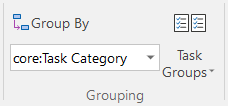
-
используйте инструменты в меню Группы задач для управления заданными вами группами или навигации по ним.

Сортировка
Во вкладке Планирование | Вид, в группе Сортировка:
- вы можете применить правила сортировки к задачам в диаграмме Ганта, выбрав атрибуты задачи и основные атрибуты планировщика, по которым вы хотите отсортировать элементы.

-
используйте выпадающее меню, чтобы выбрать список предварительно заданных Правил сортировки, а также привил, которые вы ранее сохранили в виде наборов форм.
Связь Визекса
Во вкладке Планирование | План, в группе Связь Визекса:
-
нажмите на Включить, чтобы активировать/отключить отображение каркасов задач в Визексе для текущего плана.

-
нажмите на Опции, чтобы задать опции просмотра для вида Визекса для текущего плана. Как вариант, щелкните правой кнопкой мыши по слою в панели Визекса Просмотр слоев и выберите опцию Редактировать форму.

Анимация
Во вкладке Планирование | План, в группе Анимация:
-
нажмите на Включить анимацию, чтобы включить элементы управления анимацией в той же группе.

-
нажмите на Свойства анимации, чтобы настроить временную шкалу и скорость анимации.

-
используйте Календарь для определения диапазона дат анимации. Вы можете указать Заданный масштаб времени (ДЕНЬ В СЕКУНДУ, НЕДЕЛЯ СЕКУНДУ, МЕСЯЦ СЕКУНДУ, ПОЛЬЗОВАТЕЛЬСКИЙ).
